Projekt Telekarta vytvoril poskytovateľ satelitnej televízie Orion . Spoločnosť je medzi divákmi známa vysokou kvalitou televízneho vysielania. Aby divák mohol prijímať kvalitný obsah, musí nainštalovať zariadenie potrebné na príjem a nakonfigurovať ho. Zároveň je dôležité, aby bolo zariadenie kompatibilné a poskytovalo vysokú úroveň kvality obrazu a zvuku. Aby si diváci mohli kúpiť ten správny, spoločnosť im ponúka ten, ktorý je odskúšaný a dáva záruku kvalitnej práce. Zakúpením prijímača Telecard a jeho inštaláciou bude mať klient istotu dobrého fungovania zariadenia. Súprava obsahuje nielen prijímač, ale aj satelitnú parabolu k nemu. Poskytuje príjem programov v súlade so štandardom DVB-S. Aby bola inštalácia vykonaná správne, môžete kontaktovať servisných špecialistov. Presným a presným vykonaním potrebných operácií však môžete zariadenie nainštalovať sami.
Súprava obsahuje nielen prijímač, ale aj satelitnú parabolu k nemu. Poskytuje príjem programov v súlade so štandardom DVB-S. Aby bola inštalácia vykonaná správne, môžete kontaktovať servisných špecialistov. Presným a presným vykonaním potrebných operácií však môžete zariadenie nainštalovať sami. Základný balík Telecard obsahuje možnosť zobrazenia 36 kanálov rôznych smerov. Jeho cena je 600 rubľov. v roku. Používatelia si môžu vybrať balíčky s viacerými kanálmi, ale majte na pamäti, že budú stáť viac. Aktuálne ceny zariadení nájdete na oficiálnej stránke výrobcu https://shop.telekarta.tv/catalog/100/.
Základný balík Telecard obsahuje možnosť zobrazenia 36 kanálov rôznych smerov. Jeho cena je 600 rubľov. v roku. Používatelia si môžu vybrať balíčky s viacerými kanálmi, ale majte na pamäti, že budú stáť viac. Aktuálne ceny zariadení nájdete na oficiálnej stránke výrobcu https://shop.telekarta.tv/catalog/100/.
- Aký prijímač zvoliť pre Telekart – aký set-top box je vhodný na príjem signálu?
- Koľko stojí prijímač a sada zariadení Telecard
- Výmena prijímača Telecard
- Ako flashovať a aktualizovať prijímač Telecard
- Ako pripojiť prijímač Telecard k TV
- Vlastnosti telekartového prijímača – stiahnite si návod na nastavenie
- Mapa pokrytia signálom telekarty
Aký prijímač zvoliť pre Telekart – aký set-top box je vhodný na príjem signálu?
Existuje niekoľko odporúčaných typov prijímačov na použitie s telekartou. Všetky sú testované poskytovateľom, čo zaručuje ich spoľahlivú prevádzku. Zoznam vhodných zariadení nájdete na stránke poskytovateľa https://shop.telekarta.tv/. Pri výbere zvážte nasledovné:
- Existuje veľké množstvo set-top boxov, ktoré majú rôznu úroveň kvality a poskytujú rôzne sady funkcií. Sú medzi nimi ako tie odporúčané poskytovateľom, tak aj ďalšie, ktorých používanie prevezme majiteľ.
- Rozpočtové modely sú vhodné pre tých, ktorí sú nenároční na kvalitu. Častejšie ich využívajú tí, ktorí primárne očakávajú prezeranie bezplatných programov. Drahšie vám umožnia vychutnať si vysokokvalitné sledovanie, ale budú stáť viac.
- Ak má používateľ problém s výberom, môže požiadať o radu službu technickej podpory, kde mu položí niekoľko otázok a odporučí vhodnú možnosť.
Jednou z najnovších možností je model M1 Interactive Receiver. Poskytuje sledovanie HDTV. Má zabudovaný Wi-Fi modul. Zariadenie má USB konektor, ktorý umožňuje prenášať súbory medzi zariadením a počítačom. Rozsah dodávky zahŕňa nasledovné: Pri dlhodobom používaní prijímača chce používateľ niekedy vyskúšať inú možnosť. Môže sa to stať napríklad vtedy, ak sa objavil pokročilejší model, ktorý je vhodný z hľadiska nákladov. Existuje ešte jedna možnosť výmeny, ktorou je akčná ponuka poskytovateľa. V tomto prípade klient dostáva najmodernejší model za zvýhodnených podmienok. To je výhodné najmä pre tých, ktorí už dlhšiu dobu používajú zastaranú značku prijímača. Prijímač je komplexné elektronické zariadenie, ktoré využíva potrebný softvér. Vývojári aktívne pracujú na zlepšení kvality vybavenia a pravidelne vydávajú aktualizácie. Niektorí používatelia považujú svoju inštaláciu za voliteľnú a naďalej používajú prijímač so starým firmvérom. To je nevýhodné, pretože tieto aktualizácie prinášajú nielen nové pohodlné funkcie, ale aj zlepšujú opatrenia na zaistenie bezpečnosti zariadenia. Ak chcete aktualizovať firmvér, postupujte takto: Aktuálny firmvér pre prijímače Telecard – pokyny na inštaláciu Postup môže chvíľu trvať. Používateľ musí počkať na dokončenie. Potom je možné prijímač normálne používať. Satelitný prijímač Telecard EVO 09 HD nerozpoznal prístupovú kartu – video návod na vyriešenie problému: https://youtu.be/4NGbW94-d5I Ak chcete k televízoru pripojiť prijímacie zariadenie, musíte sa uistiť, že v danej oblasti je dostupné satelitné vysielanie. Aby ste to dosiahli, musíte sa zoznámiť s mapou pokrytia. Vysielanie sa uskutočňuje pomocou satelitu Intelsat-15. Umiestnenie spoľahlivého recepcie nájdete na oficiálnej webovej stránke operátora. [caption id="attachment_5372" align="aligncenter" width="547"]
Koľko stojí prijímač a sada zariadení Telecard

Výmena prijímača Telecard
 Spoločnosť uskutočňuje výmenu, ktorá kompenzuje náklady na nákup nového zariadenia, poskytovaním balíka Premium počas roka bezplatne. Treba mať na pamäti, že obvyklé náklady na služby v tomto prípade sú 3990 rubľov. Po skončení roka má zákazník na výber, či prejde na platenie tohto balíka alebo bude pokračovať v používaní predchádzajúceho balíka. Ak chcete prejsť na používanie nového prijímača, musíte vybrať prístupovú kartu zo starého a vložiť ju do prijatého modelu zariadenia.
Spoločnosť uskutočňuje výmenu, ktorá kompenzuje náklady na nákup nového zariadenia, poskytovaním balíka Premium počas roka bezplatne. Treba mať na pamäti, že obvyklé náklady na služby v tomto prípade sú 3990 rubľov. Po skončení roka má zákazník na výber, či prejde na platenie tohto balíka alebo bude pokračovať v používaní predchádzajúceho balíka. Ak chcete prejsť na používanie nového prijímača, musíte vybrať prístupovú kartu zo starého a vložiť ju do prijatého modelu zariadenia.
Ako flashovať a aktualizovať prijímač Telecard
Ako pripojiť prijímač Telecard k TV
 Schéma zapojenia prijímača
Schéma zapojenia prijímača
Vlastnosti telekartového prijímača – stiahnite si návod na nastavenie
Pokyny dodané s prijímačom poskytujú podrobné vysvetlenie všetkých problémov súvisiacich s inštaláciou, konfiguráciou a prevádzkou prijatého zariadenia. Tu nájdete popis všetkých potrebných postupov. Hlavné kroky nastavenia zariadenia sa vykonávajú pomocou diaľkového ovládača, ktorého podrobný popis je k dispozícii aj v návode k prijímaču. Návod na použitie EVO 09 HD – Telekarta
Mapa pokrytia signálom telekarty
Aby prijímač prijímal kvalitný signál, je potrebné správne nainštalovať parabolu. Musí byť nasmerovaný presne na satelit. Aj pri malej zmene smeru môže intenzita a kvalita signálu dramaticky klesnúť. Je potrebné sa uistiť, že v smere antény k satelitu nie sú žiadne budovy alebo stromy. Môžu výrazne zhoršiť kvalitu vysielania. V prípade potreby je lepšie presunúť anténu na nové miesto.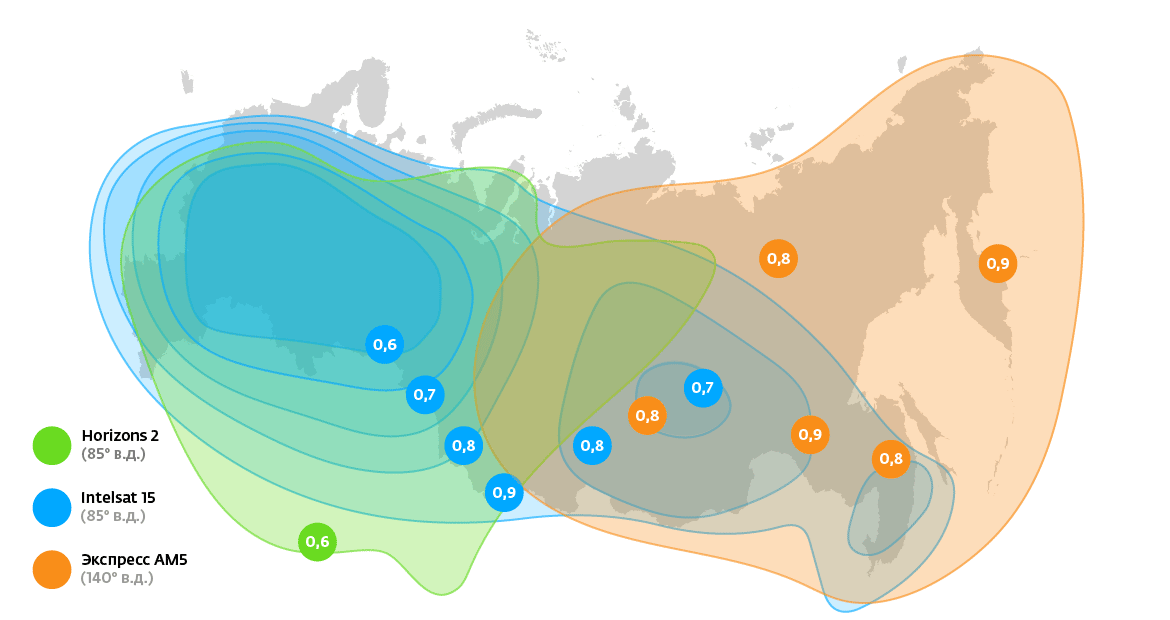
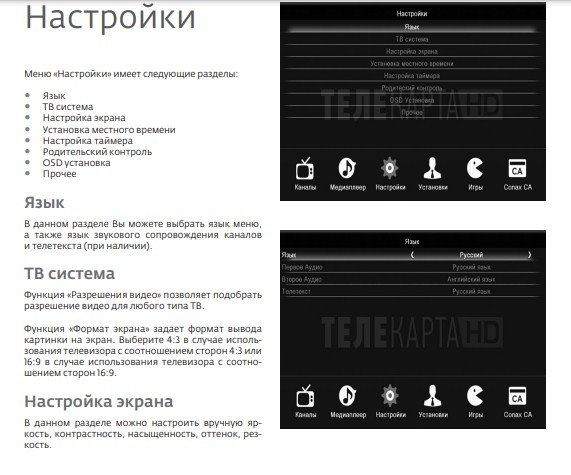
 Hardvér telekarty
Hardvér telekarty
Počas procesu inštalácie musíte pamätať na to, že frekvencia konvertora antény musí byť od 9750 do 10600 MHz. Presná hodnota závisí od oblasti, v ktorej si prezeráte.
Ďalej je potrebné skontrolovať parametre transpondéra, v ktorom by mala byť rýchlosť nastavená na 3000 MS/s. Jeho frekvencia je 12640 MHz. Treba poznamenať, že sa používa vertikálna polarizácia. Zodpovedajúci stĺpec by mal uvádzať, že sa používa formát vysielania DVB-S.








